Jak mogę wyświetlić i edytować zamówienie?
Gdy klient kupuje produkt w Twoim sklepie internetowym, na zapleczu tworzone jest nowe zamówienie. Przechodząc do strony WooCommerce > Zamówienia , możesz osobno przeglądać i edytować każde zamówienie. W przypadku zamówień indywidualnych możesz zmienić stan zamówienia, dokonać zwrotu kosztów zamówienia, zmodyfikować elementy zamówienia i zrobić o wiele więcej.
Wybierz pytanie, aby dowiedzieć się więcej:
- Gdzie mogę znaleźć szczegóły zamówienia?
- Jak mogę edytować szczegóły zamówienia?
- Jak wyświetlić i edytować elementy zamówienia?
- Jak dodać niestandardowe pola meta do zamówienia?
- Jak mogę sprawdzić i dodać uwagi do zamówienia?
Gdzie mogę znaleźć szczegóły zamówienia?
Po kliknięciu zamówienia pierwszym zauważonym blokiem jest blok Szczegóły zamówienia. Tutaj znajdziesz przegląd informacji istotnych dla zamówienia, takich jak:
- Numer zamówienia, data i godzina
- Adres do faktury i wysyłki
- Status zamówienia
- Informacje o profilu klienta
Jak mogę edytować szczegóły zamówienia?
W tym bloku możesz także edytować większość szczegółów zamówienia, takich jak zmiana statusu zamówienia, daty i godziny złożenia zamówienia, a nawet szczegółów dotyczących rozliczenia i wysyłki.
Dokładniej:
- Kliknij menu rozwijane, aby zmienić datę i godzinę.
- W polu Status możesz kliknąć i zmienić status zamówienia.
- Możesz zmienić klienta, klikając bieżącego klienta i wyszukując nowego w wyświetlonym polu.
Aby uzyskać informacje o płatności i wysyłce , kliknij wyróżniony poniżej przycisk:
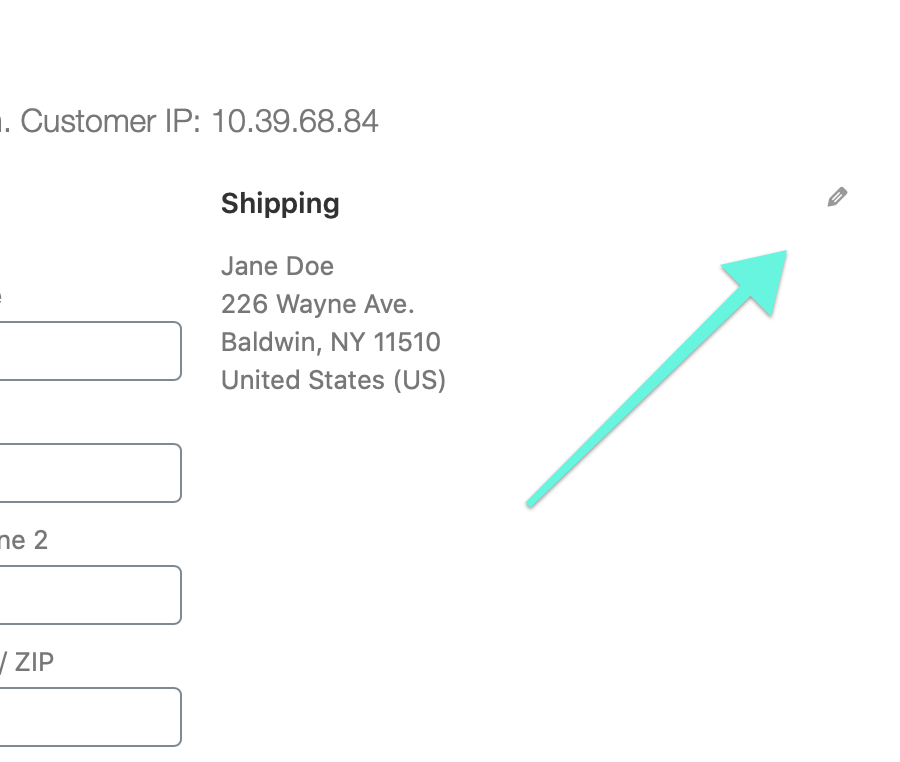
Jak wyświetlić i edytować elementy zamówienia?
W przypadku każdego zamówienia możesz również wyświetlić jego elementy zamówienia i wprowadzić w nich zmiany. Często na tej stronie możesz dodać więcej elementów i przeliczyć sumę, dokonać zwrotu kosztów, a nawet zastosować kupon.
W tym bloku możesz zobaczyć:
- Lista pozycji produktu: ten obszar zawiera informacje, takie jak zdjęcie produktu, nazwa i koszt każdego produktu. Możesz również znaleźć ilość i całkowity koszt.
- Szczegóły wysyłki:
- Przegląd kosztów zamówienia: możesz sprawdzić łączną cenę, którą klient zapłacił za produkty, w tym sumę częściową każdego produktu, kupon, jeśli został zastosowany przez klienta, koszty wysyłki i podatki. Jeśli procesor płatności naliczy jakiekolwiek opłaty, te informacje również pojawią się w tym obszarze.
W tym bloku możesz również edytować niektóre elementy pozycji zamówienia lub dodać nowe elementy zamówienia do zamówienia zgodnie z opisem w dokumentacji WooCommerce.
Jak dodać niestandardowe pola meta do zamówienia?
Na tej stronie możesz także dodać niestandardowe pola meta dla zamówień. Możesz to zrobić, klikając przycisk Dodaj pole niestandardowe w bloku poniżej:
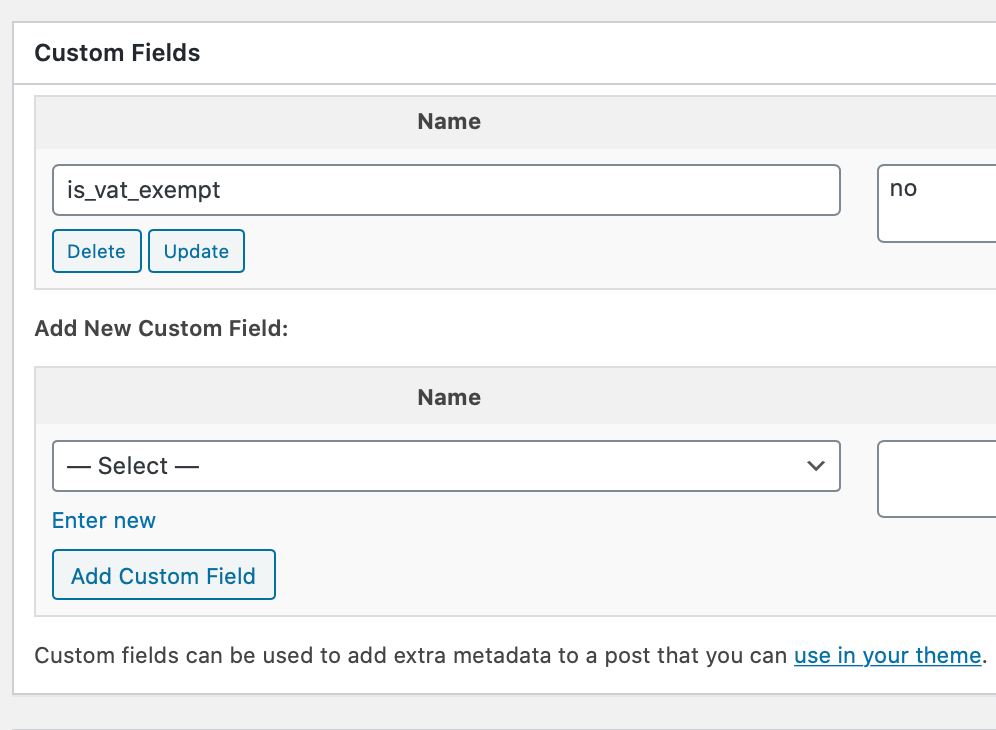
Jak mogę sprawdzić i dodać uwagi do zamówienia?
Notatki do zamówienia to pomocne narzędzie do śledzenia wszelkich wydarzeń, które miały miejsce od początku życia zamówienia. Niektóre wtyczki bramek płatniczych, a także WooCommerce, dodają ważne powiadomienia systemowe w tym bloku, ale możesz także tworzyć notatki administratora, które mogą zobaczyć inni właściciele sklepów, a także notatki dla klientów dla klientów.
Aby uzyskać szybki przegląd, uwagi do zamówienia są używane w następujących kolorach:
- Fioletowy: ważne uwagi generowane przez Twoją witrynę i inne wtyczki będą miały ten kolor.
- Kolor szary: zmienia się status zamówienia i inne informacje ogólne. Ponadto notatki utworzone przez właściciela sklepu będą wyświetlane w kolorze szarym. Te notatki nie są widoczne dla klientów, ale mogą zostać powiadomieni o istotnych dla nich wydarzeniach (np. O zmianach statusu zamówienia).
- Niebieski: są to notatki, które zostaną wysłane do klienta. Otrzymają powiadomienie e -mail. Będą mogli również sprawdzić wiadomość na stronie Moje konto.
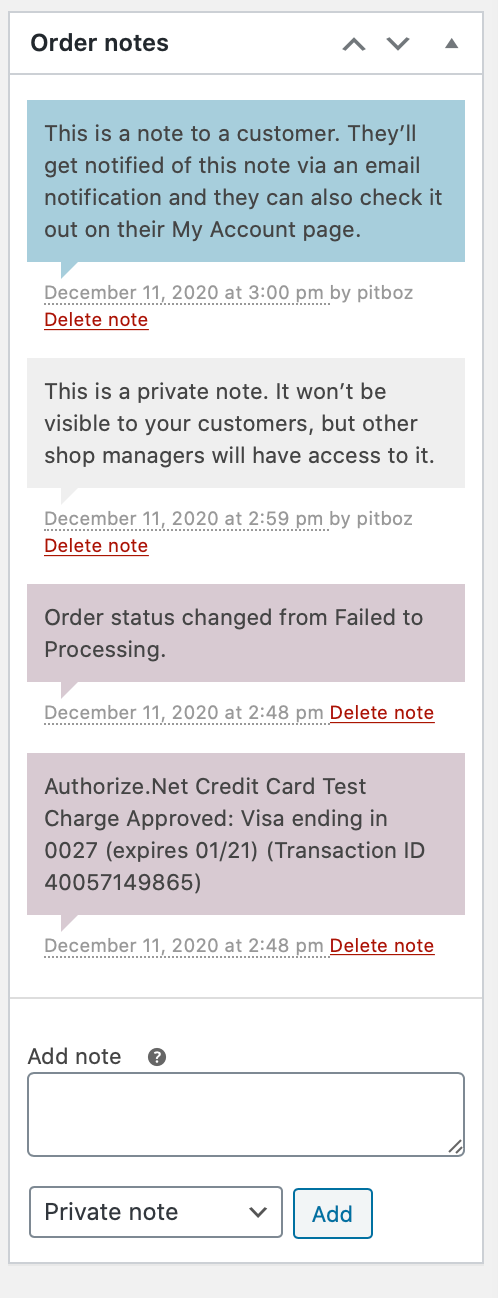
Więcej informacji na temat przeglądania i edycji poszczególnych zamówień znajdziesz w dokumentacji WooCommerce.
Więcej informacji
- Dowiedz się więcej o statusach zamówień WooCommerce.
- Dodaj kupon , którego możesz użyć do swoich produktów.
- Przeczytaj więcej o kuponach i podatkach